작가:
Roger Morrison
창조 날짜:
24 구월 2021
업데이트 날짜:
1 칠월 2024
![다시 보고픈 게시물 ’컬렉션에 저장’해서 다시보기 [인스타그램 활용하기]](https://i.ytimg.com/vi/SqRjambag9c/hqdefault.jpg)
콘텐츠
이 기사에서는 Instagram에서 다른 사용자의 사진을 다시 게시하는 방법을 읽을 수 있습니다. 인스 타 그램에서 다시 게시하려면 먼저 사진이나 비디오를 복사 한 다음 스크린 샷을 찍거나 "Instagram 용 다시 게시"라는 앱을 사용하면됩니다. 다른 사용자의 동의없이 사진과 동영상을 다시 게시하는 것은 Instagram의 공식 사용자 규칙에 위배됩니다.
단계로
2 가지 방법 중 1 : 스크린 샷 다시 게시
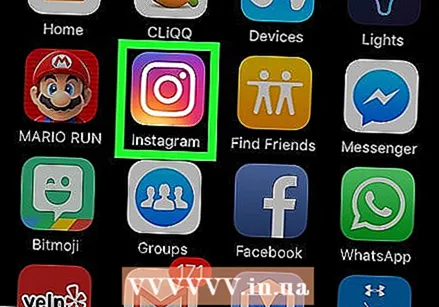 Instagram을 엽니 다. 카메라 모양의 다채로운 도형으로 앱을 알아볼 수 있습니다. 이미 Instagram에 등록한 경우 자동으로 홈 페이지로 이동합니다.
Instagram을 엽니 다. 카메라 모양의 다채로운 도형으로 앱을 알아볼 수 있습니다. 이미 Instagram에 등록한 경우 자동으로 홈 페이지로 이동합니다. - 아직 로그인하지 않은 경우 사용자 이름 (또는 전화 번호)과 Instagram 비밀번호를 입력하고 가입하기.
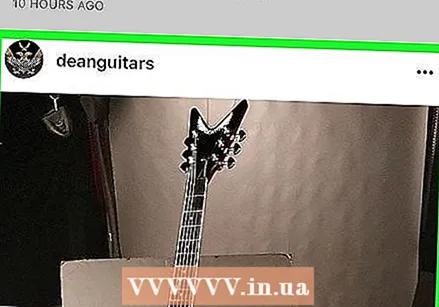 다시 게시 할 사진으로 이동합니다. 홈 페이지의 사진을 스크롤하여 최신 발행물을 보거나 돋보기가있는 상단의 상자를 탭한 다음 특정 사용자의 이름을 입력하여 페이지를 볼 수 있습니다.
다시 게시 할 사진으로 이동합니다. 홈 페이지의 사진을 스크롤하여 최신 발행물을 보거나 돋보기가있는 상단의 상자를 탭한 다음 특정 사용자의 이름을 입력하여 페이지를 볼 수 있습니다. 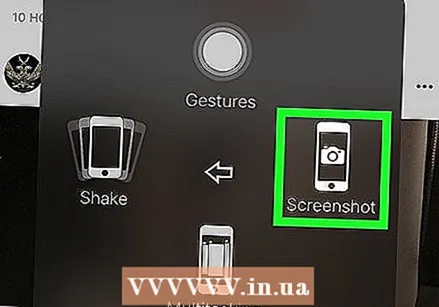 스크린 샷을 찍습니다. 스마트 폰에서는 일반적으로 "전원"및 "홈"버튼을 동시에 눌러이 작업을 수행합니다.
스크린 샷을 찍습니다. 스마트 폰에서는 일반적으로 "전원"및 "홈"버튼을 동시에 눌러이 작업을 수행합니다. - 전화기에 따라 "홈"및 "볼륨 크게"버튼을 대신 눌러야 할 수도 있습니다.
- 사용자 페이지에서 사진을 찾은 경우 먼저 스크린 샷을 찍으려는 발행물을 탭하여 엽니 다.
 탭 +. 화면 하단 중앙에있는 버튼입니다.
탭 +. 화면 하단 중앙에있는 버튼입니다.  탭 도서관. 이 옵션은 화면 왼쪽 하단에서 찾을 수 있습니다.
탭 도서관. 이 옵션은 화면 왼쪽 하단에서 찾을 수 있습니다. 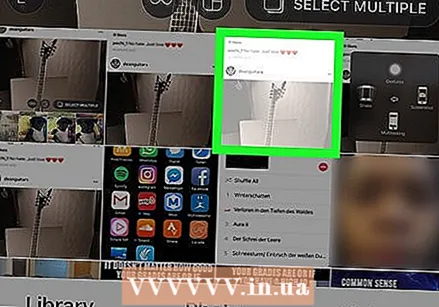 스크린 샷을 찍으려면 탭하세요. 이것이 사진을 선택하는 방법입니다.
스크린 샷을 찍으려면 탭하세요. 이것이 사진을 선택하는 방법입니다.  스크린 샷을 자른 다음 다음 것. 사진을 자르려면 두 손가락을 화면에 대고 벌리면 이미지가 확대됩니다. 만족 스러우면 다음 것 화면 오른쪽 상단에 있습니다.
스크린 샷을 자른 다음 다음 것. 사진을 자르려면 두 손가락을 화면에 대고 벌리면 이미지가 확대됩니다. 만족 스러우면 다음 것 화면 오른쪽 상단에 있습니다. 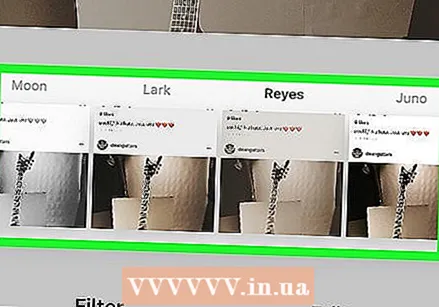 필터를 선택하고 다음 것. 필터를 사용하지 않으려면 즉시 다음 것.
필터를 선택하고 다음 것. 필터를 사용하지 않으려면 즉시 다음 것. 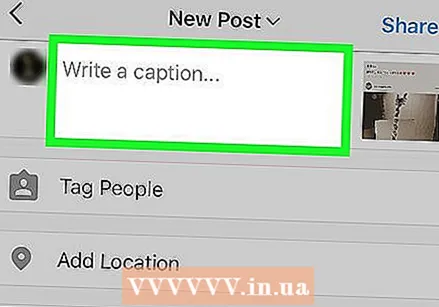 캡션을 입력하십시오. 이 작업은 거의 화면 맨 위에있는 "캡션 쓰기 ..."필드에서 수행합니다.
캡션을 입력하십시오. 이 작업은 거의 화면 맨 위에있는 "캡션 쓰기 ..."필드에서 수행합니다. - 이것은 또한 사진의 원래 제작자를 태그 할 수있는 좋은 장소입니다.
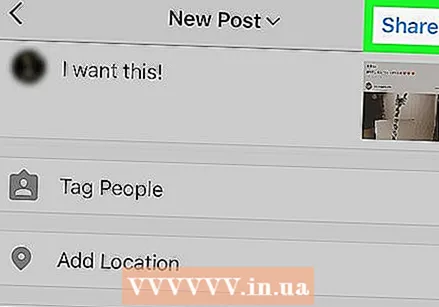 탭 공유 촬영 한 스크린 샷을 게시합니다. 화면 오른쪽 상단에서이 버튼을 찾을 수 있습니다. 이제 원본 사진이 Instagram 페이지에 성공적으로 게시됩니다.
탭 공유 촬영 한 스크린 샷을 게시합니다. 화면 오른쪽 상단에서이 버튼을 찾을 수 있습니다. 이제 원본 사진이 Instagram 페이지에 성공적으로 게시됩니다.
2 가지 방법 중 2 : Repost for Instagram 앱을 사용하여 다시 게시
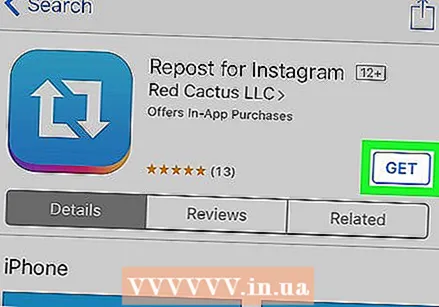 먼저 Repost for Instagram 앱을 다운로드하십시오. 이 앱의 도움으로 Instagram에서 사진과 동영상을 빠르고 쉽게 공유 할 수 있습니다. 이 앱에 대한 자세한 정보는 http://www.repostapp.com/에서 찾을 수 있습니다. 다음에 대한 앱을 다운로드 할 수 있습니다.
먼저 Repost for Instagram 앱을 다운로드하십시오. 이 앱의 도움으로 Instagram에서 사진과 동영상을 빠르고 쉽게 공유 할 수 있습니다. 이 앱에 대한 자세한 정보는 http://www.repostapp.com/에서 찾을 수 있습니다. 다음에 대한 앱을 다운로드 할 수 있습니다. - iPhone : https://itunes.apple.com/us/app/repost-for-instagram/id570315854?mt=8
- 기계적 인조 인간: https://play.google.com/store/apps/details?id=com.redcactus.repost&hl=ko
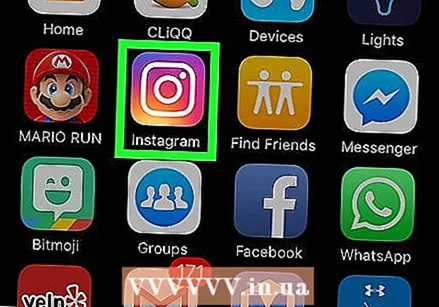 Instagram을 엽니 다. 카메라 모양의 다채로운 도형으로 앱을 알아볼 수 있습니다. 이미 등록한 경우 자동으로 홈페이지로 이동합니다.
Instagram을 엽니 다. 카메라 모양의 다채로운 도형으로 앱을 알아볼 수 있습니다. 이미 등록한 경우 자동으로 홈페이지로 이동합니다. - 아직 Instagram에 로그인하지 않은 경우 사용자 이름 (또는 전화 번호)과 비밀번호를 입력하고 가입하기.
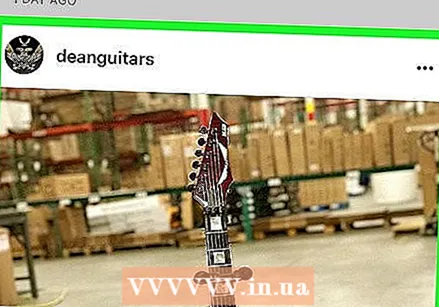 다시 게시 할 사진으로 이동합니다. 가장 최근 간행물에 대한 홈 페이지의 사진을 스크롤하거나 상단의 돋보기를 탭하고 해당 필드에 특정 사용자의 이름을 입력하여 해당 페이지로 이동할 수 있습니다.
다시 게시 할 사진으로 이동합니다. 가장 최근 간행물에 대한 홈 페이지의 사진을 스크롤하거나 상단의 돋보기를 탭하고 해당 필드에 특정 사용자의 이름을 입력하여 해당 페이지로 이동할 수 있습니다. 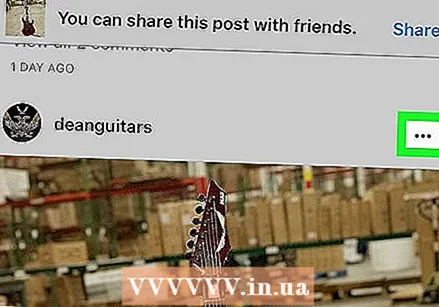 탭 …. 선택한 Instagram 게시물의 오른쪽 상단 모서리에서이 버튼을 찾을 수 있습니다.
탭 …. 선택한 Instagram 게시물의 오른쪽 상단 모서리에서이 버튼을 찾을 수 있습니다. 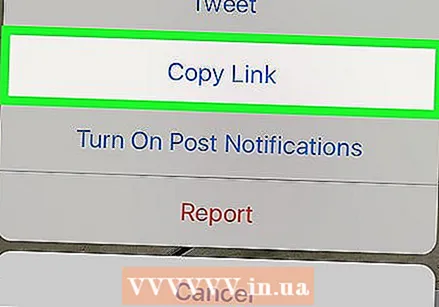 탭 공유 URL 복사. 팝업 창 중앙 근처에이 버튼이 있습니다.
탭 공유 URL 복사. 팝업 창 중앙 근처에이 버튼이 있습니다.  Repost를 엽니 다. 흰색 화살표 사각형이있는 파란색과 흰색 앱입니다.
Repost를 엽니 다. 흰색 화살표 사각형이있는 파란색과 흰색 앱입니다. 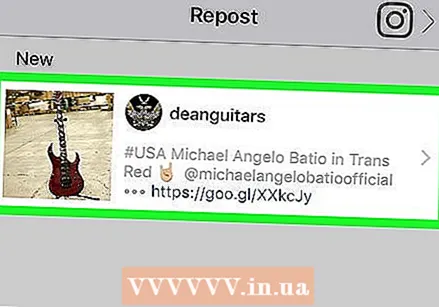 Instagram 게시물을 탭합니다. Repost를 연 직후에 방금 복사 한 URL을 가진 사람의 발행물이 페이지 상단에 나타납니다.
Instagram 게시물을 탭합니다. Repost를 연 직후에 방금 복사 한 URL을 가진 사람의 발행물이 페이지 상단에 나타납니다. 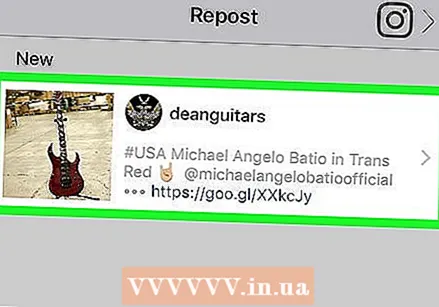 게시물을 다시 탭하십시오. 재 게시 페이지로 이동합니다.
게시물을 다시 탭하십시오. 재 게시 페이지로 이동합니다. 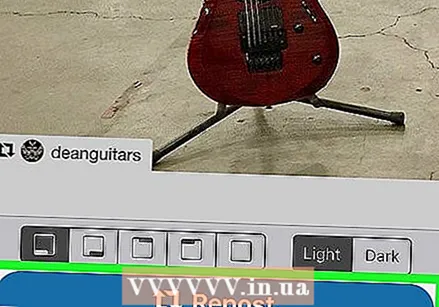 탭 재 게시. 화면 하단에있는 파란색 버튼입니다.
탭 재 게시. 화면 하단에있는 파란색 버튼입니다. - 비디오를 다시 게시하려면 클릭해야 할 수 있습니다 확인 사진에 대한 Repost 액세스 권한을 부여하려면 탭하십시오.
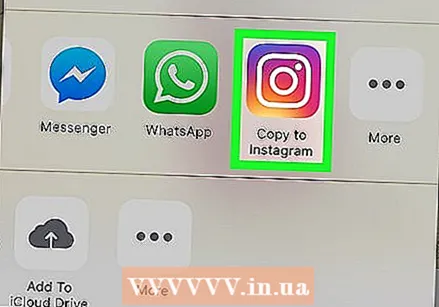 탭 Instagram에 복사 또는 Instagram 열기 물었을 때. 이렇게하면 사진이나 비디오가 Instagram에서 열립니다.
탭 Instagram에 복사 또는 Instagram 열기 물었을 때. 이렇게하면 사진이나 비디오가 Instagram에서 열립니다. - 때로는 대신 Instagram 아이콘을 탭하라는 메시지가 표시됩니다.
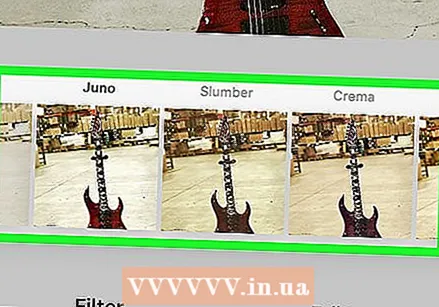 게시 할 게시물을 준비하십시오. 즉, 자르고 필터를 선택하고 캡션을 입력합니다.
게시 할 게시물을 준비하십시오. 즉, 자르고 필터를 선택하고 캡션을 입력합니다. - Repost for Instagram 앱은 화면 왼쪽 하단에 게시물의 원저자를 자동으로 태그합니다. 그래도 항상 캡션에 작성자를 태그하는 것이 가장 좋습니다.
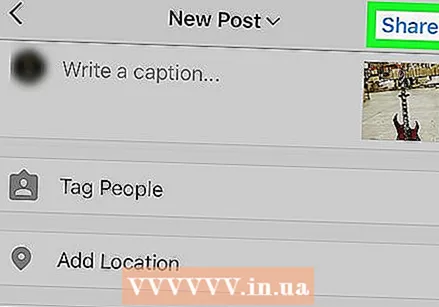 탭 공유. 화면 오른쪽 상단에서이 버튼을 찾을 수 있습니다. 복사 한 사진 또는 비디오가 이제 Instagram 페이지에 게시됩니다.
탭 공유. 화면 오른쪽 상단에서이 버튼을 찾을 수 있습니다. 복사 한 사진 또는 비디오가 이제 Instagram 페이지에 게시됩니다.
팁
- 다른 사람의 사진이나 동영상을 공유 할 때 항상 원본 포스터에 대한 링크를 포함하는 것을 잊지 마십시오.
경고
- 원본 작성자의 허가없이 사진이나 동영상을 공유하는 것은 공식 Instagram 사용자 규칙에 위배됩니다. 그렇게하고 잡히면 Instagram이 계정을 차단할 위험이 있습니다.



